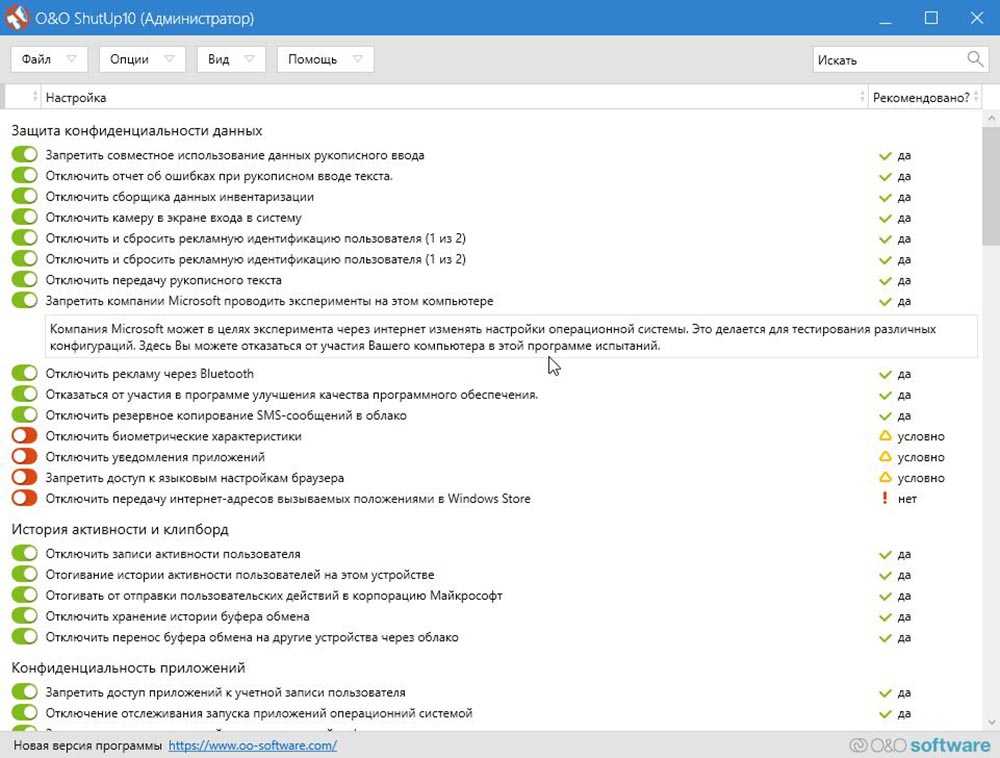Как на виндовс 10 отключить слежку: отключение слежения – WindowsTips.Ru. Новости и советы
Оказывается, нашумевшая Windows 10 передаёт огромное количество данных с компьютера пользователя в компанию Майкрософт. А кто хотел бы, чтобы его личные данные отправлялись непонятно на какие сервера? В конце статьи я предлагаю более детально поговорить на эту тему, а сейчас первым делом давайте разберёмся, как отключить слежку в Windows 10 и избежать отправки большого количества наших данных в компанию Майкрософт. Отключение слежки в Windows 10Изменение параметров конфиденциальностиЗайдите в Пуск и откройте Параметры. У нас запустились новенькие Настройки, созданные специально для Windows 10. Здесь найдите раздел Конфиденциальность. Здесь на вкладке Общие нам нужно отключить абсолютно ВСЁ! Всего 4 параметра. На вкладке Расположение советую отключить определение нашего местоположения. Кроме этого местоположение можно отключать отдельно для каждого приложения. На вкладке Речь отключите сбор данных о нашем голосе, событиях в календаре, почерке, журнал набора текста и тому подобное. Чтобы всё это дело выключить, нам нужно нажать кнопку Остановить изучение и Выключить. На вкладке Сведения учетной записи есть возможность запретить приложениям получать доступ к вашем имени, аватару и другим данным учетной записи. На вкладках Контакты, Календарь, Обмен сообщениями, Радио и Другие устройства можно отключать некоторые функции. Если вы не используете эти стандартные приложения, то смело выключайте все параметры на этих вкладках. Перейдите на вкладку Отзывы и диагностика. Там в разделе Windows должна запрашивать мои отзывы выберите параметр Никогда, а в разделе Отправка данных оставьте Базовые сведения. Подробнее о слежке в Windows 10После выхода Windows 10 в сети бурно началось обсуждение на тему отключения или хотя-бы уменьшения слежки со стороны Майкрософт. Больше всего пользователи беспокоятся об отправке абсолютно любых данных с наших компьютеров на сервера Microsoft. Но с другой стороны, почему мы начала об этом переживать только сейчас? Ведь на самом деле по лицензионному соглашению при установке системы на свой компьютер данные пункты уже были в Windows 8. Не думаю, что стоит переживать об отправке наших личных данных по ту сторону океана. Компанию Майкрософт больше интересуют данные об ошибках, возникших в системе. Эта информация поможет сделать Windows 10 лучше. В предыдущих версиях Винды тоже собиралось много информации, но вот «шума» по этому поводу было меньше, и как правило мало кто об этом знал и беспокоился. Компания Майкрософт заверяет, что все данные полученные от пользователей надёжно шифруются и ни в коем случае никуда не передаются. ИТОГ!В данном уроке мы разобрались, какие функции можно отключить в настройках, дабы уменьшить количество возможных данных, которые будут отправлены на сервера Майкрософт. Но это конечно-же ещё не всё. В следующих уроках мы будем говорить о том, как отключить слежку в Windows 10 с помощью специальных программ, так как вручную бродя по настройкам мы всё равно на 100% не можем всё отыскать и быть уверенными, что нет нигде лазеечек, с помощью которых какие-либо персональные данные будут уходить на сервера Майкрософт. Следите за выходом новых уроков и статей. Интересные статьи по теме: Убрать пароль при входе в Windows 10
|
Как отключить слежку в Windows 10 полностью. Выключаем телеметрию и шпионаж в виндовс 10 навсегда
Закажите бесплатный звонок
Установили Windows на
- 0
- 0
- 0
- 1
- 6
- 5
- 1
компьютерах
В сегодняшнем видеоуроке мы хотим вам рассказать «Как отключить слежку в Windows 10».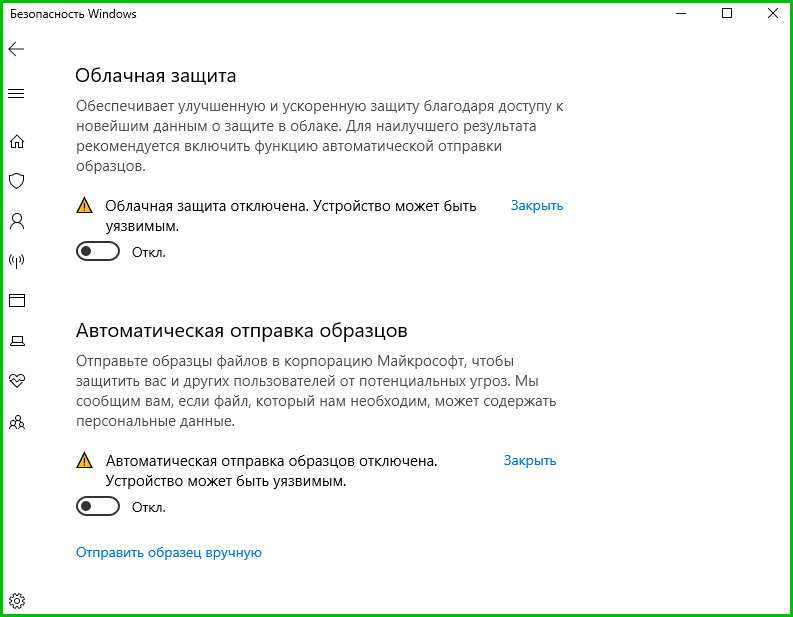 Для автоматизации процесса мы воспользуемся программой ShutUp10. Подробно рассмотрим функции данной программы и расскажем, как ей пользоваться.
Для автоматизации процесса мы воспользуемся программой ShutUp10. Подробно рассмотрим функции данной программы и расскажем, как ей пользоваться.
Возможно вас также заинтересует и будет полезен наш видеоурок о том, как отключить автоматическое обновление в виндовс 10.
Если по какой-то причине у вас нет возможности посмотреть видеоурок, то вы можете ознакомиться с текстовой версией, которая находится далее.
Перед тем, как мы перейдем непосредственно к теме данного видео, займем еще минутку вашего внимания для важного заявления.
Заранее предупреждаем, что попытки повторить показанные действия могут привести к потере гарантии на оборудование или выходу его из строя. Кроме этого могут возникнуть проблемы в работе программного обеспечения или операционной системы. Данный урок сделан исключительно в ознакомительных целях.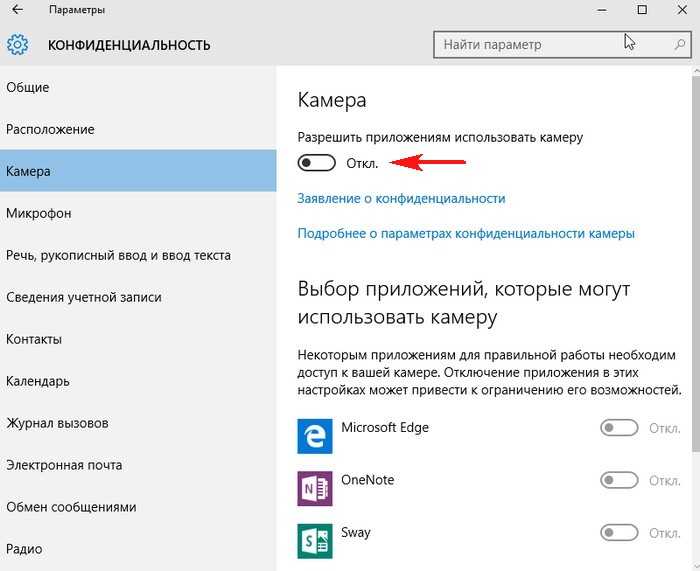 Все ваши действия вы производите на свой страх и риск. Если же вы всё-таки решите повторить показанные далее действия, то настоятельно рекомендуем внимательно прочитать всё до конца хотя бы несколько раз. И сделать резервные точки восстановления на случай каких-либо проблем. Мы не несем никакой ответственности за любые возможные последствия.
Все ваши действия вы производите на свой страх и риск. Если же вы всё-таки решите повторить показанные далее действия, то настоятельно рекомендуем внимательно прочитать всё до конца хотя бы несколько раз. И сделать резервные точки восстановления на случай каких-либо проблем. Мы не несем никакой ответственности за любые возможные последствия.
«Большой брат» следит за тобой )
С момента выхода «десятки», а это уже около года, среди пользователей не утихает возмущение по поводу желания Microsoft побольше знать о своих пользователях и строже их контролировать. Всё началось с того, что компания изначально включила в операционную систему и еще больше добавляла в новых обновлениях функции телеметрии т.е. сбора различной информации об активностях пользователя и его программ.
К сожалению, на волне истерии и паранойи, в Сети появилось множество инструкций о том, как запретить шпионаж и телеметрию в Windows 10, которые не всегда, мягко говоря, корректны. Например, рекомендации полностью отказаться от обновлений ОС плохи с точки зрения безопасности.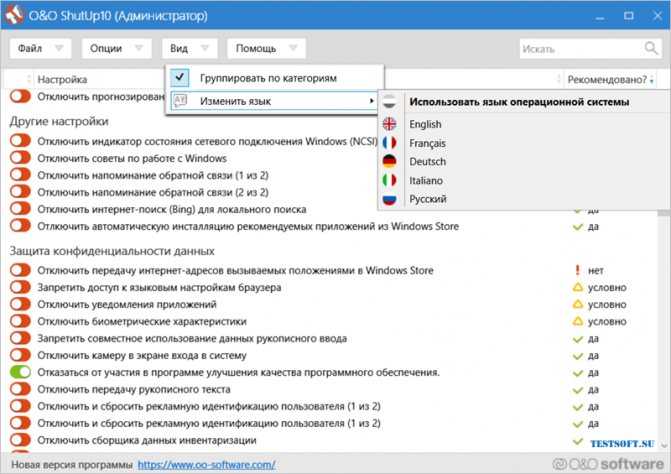 Вредны и советы по полной изоляции ПК от сетей Microsoft путём добавления множества правил в брандмауэр и файл hosts. В этом случае пользователю будут недоступны и весьма полезные сервисы вроде мастеров FixIt и прочих обслуживающих систем. Не лучше и предложения покопаться в реестре или групповых политиках – там ошибка чревата более серьёзными последствиями.
Вредны и советы по полной изоляции ПК от сетей Microsoft путём добавления множества правил в брандмауэр и файл hosts. В этом случае пользователю будут недоступны и весьма полезные сервисы вроде мастеров FixIt и прочих обслуживающих систем. Не лучше и предложения покопаться в реестре или групповых политиках – там ошибка чревата более серьёзными последствиями.
Мы расскажем вам, как достичь некоторого баланса между комфортом и приватностью. Инструкция составлена специально для неподготовленных пользователей. Для работы нам понадобится приложение ShutUp10, скачать которое вы можете вот по этой ссылке.
Рассмотрим по пунктам, как выключить шпионаж в Windows 10
- Перед тем, как вносить какие-то изменения в операционную систему, настоятельно рекомендуем создать точку восстановления. Она пригодится, если что-то пойдет не так. Для этого открываем «Мой компьютер», далее вверху в меню нажимаем «Компьютер» — «Свойства системы».
Открываем «Свойства системы»
- Слева нажимаем «Защита системы».

Открываем «Защиту системы»
- Напротив диска С должно быть написано «Включено», если нет, то нажимаем «Настроить» и там включаем.
- Чтобы создать точку восстановления нажимаем кнопку «Создать», и придумываем какое-то название для точки. После этого нажимаем «Создать». Создание точки займет около 1-2 минут, после чего на экране появится уведомление об успешном создании.
Создаем точку восстановления
- Будем считать, что архив с программой вы уже скачали (ссылку мы приводили выше). Архив необходимо распаковать.
- Программу следует запускать от имени администратора. Для этого нажимаем по файлу с программой правой кнопкой мыши и в выпавшем меню нажимаем «Запуск от имени администратора».
- Если появится запрос на подтверждение действий, то нажимаем «Да».
Запускаем программу ShutUp10
- Откроется окно с программой.
- В разделе «Помощь» — «Краткое руководство пользователя» можно почитать, как пользоваться программой, и какие у неё есть возможности по отключению слежки в Windows 10.

Внешний вид программы
- Передвигая переключатель с зеленого на красный, можно включать или выключать различные настройки телеметрии. Красное положение — конфиденциальность не защищена, зеленое положение — защищена.
- Если щелкнуть мышкой на любой из пунктов, то откроется более подробное описание, за что этот пункт отвечает.
- После того, как вы сделали все настройки, необходимо просто закрыть программу. Она уведомит вас, что были внесены изменения в операционную систему и предложит перезагрузить компьютер. Перезагружаем.
Надеемся, что эта инструкция поможет вам разобраться, как выключить шпионаж системы Windows 10 и навсегда заблокировать телеметрию и слежку. Если остались какие-то вопросы, то пишите в комментарии, будем разбираться вместе.
(495) 767-58-21
Вызвать мастера
Еще больше интересной и полезной информации
Комментарии (0)
Оставить комментарий
Атаки с отслеживанием кэша DNS-сервера — Windows Server
Редактировать
Твиттер
Фейсбук
Эл.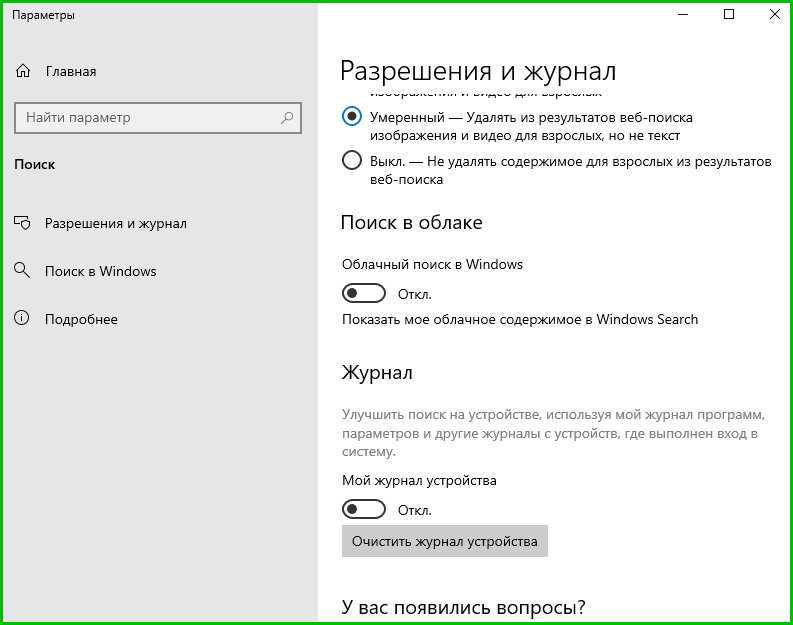 адрес
адрес
- Статья
- 3 минуты на чтение
В этой статье представлено решение проблемы, связанной с уязвимостью DNS-сервера к атакам с отслеживанием кэша DNS-сервера.
Применяется к: Windows Server 2012 R2
Исходный номер базы знаний: 2678371
Симптомы
Что такое «отслеживание кеша DNS» и как его предотвратить? описывает отслеживание кеша DNS как:
Отслеживание кэша DNS — это когда кто-то запрашивает DNS-сервер, чтобы выяснить (отслеживание), есть ли на DNS-сервере кэшированная конкретная DNS-запись, и, таким образом, сделать вывод, посещал ли недавно владелец DNS-сервера (или его пользователи) определенный сайт.
Это может раскрыть информацию о владельце DNS-сервера, например, о поставщике, банке, поставщике услуг и т.д., который он использует. Особенно, если это подтверждается (отслеживается) несколько раз за период.
Этот метод можно использовать даже для сбора статистической информации — например, в какое время владелец DNS-сервера обычно обращается к своему сетевому банку и т. д. Оставшееся значение TTL кэшированной записи DNS может предоставить очень точные данные для этого.Отслеживание кеша DNS возможно, даже если DNS-сервер не настроен на рекурсивное разрешение для третьих сторон, если он также предоставляет записи из кеша третьим сторонам.
Аудиты безопасности могут сообщить, что различные реализации DNS-сервера уязвимы для атак с отслеживанием кэша, которые позволяют удаленному злоумышленнику определить, какие домены и хосты [недавно] были разрешены данным сервером имен.
После того, как такой отчет об уязвимости отслеживания кеша читает:
Отслеживание кэша DNS-сервера Удаленное раскрытие информации
Сводка:
Удаленный DNS-сервер уязвим для атак с отслеживанием кэша.
Описание:
Удаленный DNS-сервер отвечает на запросы сторонних доменов, для которых не установлен бит рекурсии. Это может позволить удаленному злоумышленнику определить, какие домены недавно были разрешены через этот сервер имен и, следовательно, какие хосты были недавно посещены. Например, если злоумышленника интересует, использует ли ваша компания онлайн-услуги определенного финансового учреждения, он сможет использовать эту атаку для построения статистической модели использования компанией этого финансового учреждения. Конечно, атаку также можно использовать для поиска B2B-партнеров, шаблонов веб-серфинга, внешних почтовых серверов и многого другого. Примечание. Если это внутренний DNS-сервер, недоступный для внешних сетей, атаки будут ограничены внутренней сетью. Это могут быть сотрудники, консультанты и потенциальные пользователи гостевой сети или Wi-Fi-соединения, если оно поддерживается.
Фактор риска:
Средний
Базовая оценка CVSS: 5,0
CVSS2#AV:N/AC:L/Au:N/C:P/I:N/A:N
См.также:
http://www. rootsecure.net/content/downloads/pdf/dns_cache_snooping.pdf
Решение:
Обратитесь к поставщику программного обеспечения DNS за исправлением.
Причина
Об этой ошибке обычно сообщается на серверах DNS, выполняющих рекурсию.
Разрешение
Исправления кода нет, так как это выбор конфигурации.
Возможны три варианта:
Оставьте рекурсию включенной, если DNS-сервер остается в корпоративной сети, к которой не могут получить доступ ненадежные клиенты
Не разрешать публичный доступ к DNS-серверам, выполняющим рекурсию
Отключить рекурсию
По умолчанию DNS-серверы Microsoft разрешают рекурсию.
Рекурсия имен может быть отключена глобально на сервере Microsoft DNS, но не может быть отключена для каждого клиента или интерфейса.
Большинство DNS-серверов Microsoft устанавливаются вместе с ролью сервера контроллера домена.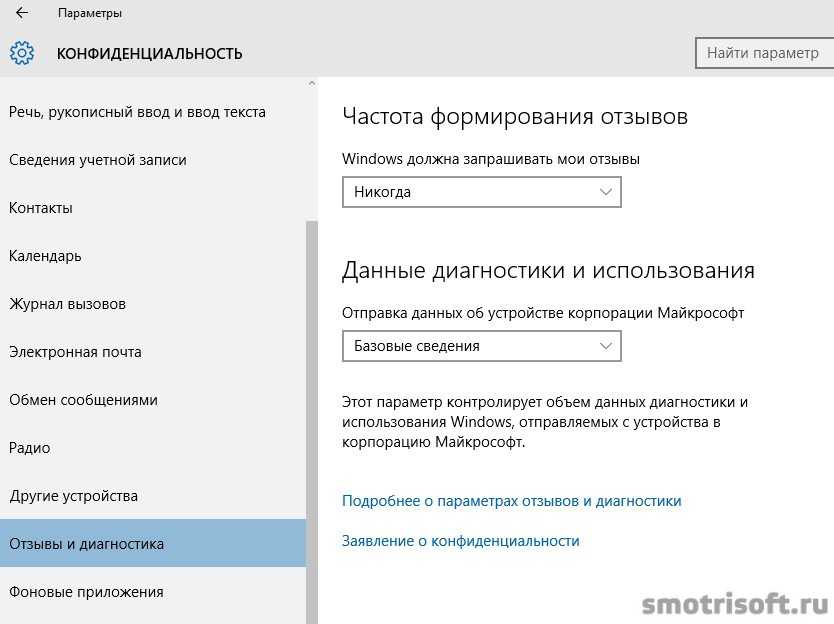 Такие серверы обычно размещают зоны и разрешают DNS-имена для устройств | устройства, рядовые клиенты, рядовые серверы и контроллеры домена в лесу Active Directory, но могут также разрешать имена для более крупных частей корпоративной сети. Поскольку DNS-серверы Microsoft обычно развертываются за брандмауэрами в корпоративных сетях, они недоступны для ненадежных клиентов. Администраторам серверов с этим параметром следует подумать о необходимости отключения или ограничения рекурсии DNS.
Такие серверы обычно размещают зоны и разрешают DNS-имена для устройств | устройства, рядовые клиенты, рядовые серверы и контроллеры домена в лесу Active Directory, но могут также разрешать имена для более крупных частей корпоративной сети. Поскольку DNS-серверы Microsoft обычно развертываются за брандмауэрами в корпоративных сетях, они недоступны для ненадежных клиентов. Администраторам серверов с этим параметром следует подумать о необходимости отключения или ограничения рекурсии DNS.
Глобальное отключение рекурсии не является изменением конфигурации, к которому следует относиться легкомысленно, поскольку это означает, что DNS-сервер не может разрешать какие-либо DNS-имена в зонах, которые не хранятся локально. Это требует тщательного планирования DNS. Например, клиенты обычно не могут быть направлены непосредственно на такие серверы.
Решение об отключении рекурсии (или нет) должно приниматься в зависимости от роли, которую DNS-сервер должен выполнять в развертывании.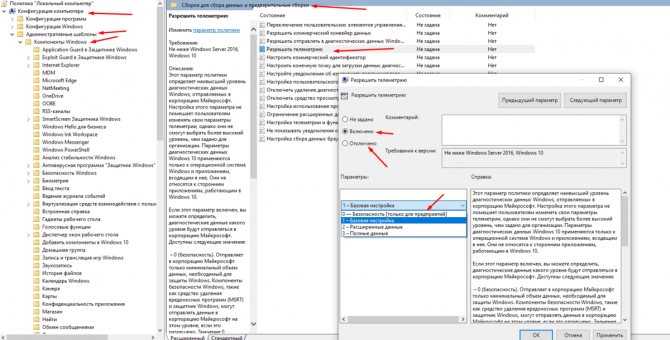 Если сервер предназначен для рекурсии имен для своих клиентов, рекурсия не может быть отключена. Если сервер предназначен для возврата данных только из локальных зон и никогда не предназначен для рекурсии или пересылки для клиентов, то рекурсия может быть отключена.
Если сервер предназначен для рекурсии имен для своих клиентов, рекурсия не может быть отключена. Если сервер предназначен для возврата данных только из локальных зон и никогда не предназначен для рекурсии или пересылки для клиентов, то рекурсия может быть отключена.
- Отключить рекурсию на DNS-сервере
- Отключить рекурсию на DNS-сервере
- Как работает DNS-запрос
- Рекурсивные и итеративные запросы
- Разрешение рекурсивного имени
Отключить скрытый кейлоггер в Windows 10, чтобы перестать шпионить за вами — информация
Вы должны были знать о способности Windows 10 отслеживать все, что вы печатаете и говорите с этой ОС, независимо от всех расширенных функций последней операционной системы Microsoft. Если вы глубоко задумаетесь, вы не будете пренебрегать этим фактом как серьезной проблемой конфиденциальности. В этой статье вы узнаете, как отключить скрытый кейлоггер Windows 10 и, таким образом, вы можете остановить свой компьютер, чтобы он перестал шпионить за вами.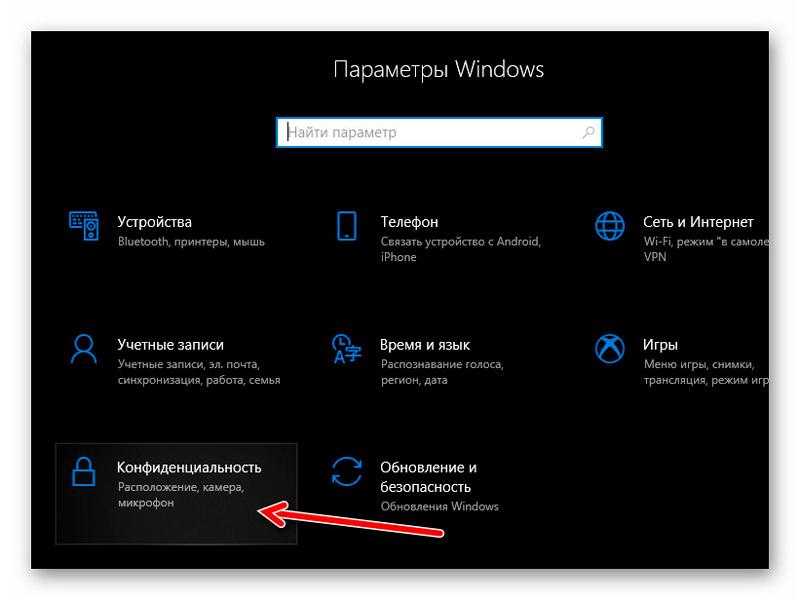
Это неоспоримый факт, что эта функция Windows 10 должна быть полезной для нас, но для многих она полностью мешает. И хорошая новость в том, что вы можете отключить эту функцию, которая собирает вашу личную активность на вашем ПК.
Сколькими способами будут собираться ваши данные в Windows 10?
Windows 10 — самая интерактивная операционная система от Windows. Он может собирать данные, которые вы написали на Surface Pro 4 с помощью стилуса. Через Cortana он может получить доступ к вашим речам и голосовым командам, которые вы делаете. И даже он может распознавать ваши шаблоны ввода.
Но прежде чем отключать функцию Windows 10, которая шпионит за вами, полезно прочитать новое лицензионное соглашение Microsoft для Windows 10. В нем говорится:
«Мы будем получать доступ, раскрывать и сохранять личные данные, включая ваш контент (например содержание ваших электронных писем, других личных сообщений или файлов в личных папках), когда мы добросовестно полагаем, что это необходимо».
В то же время сама Microsoft предоставляет вам возможность отключить функции, которые, по вашему мнению, могут нарушать вашу конфиденциальность. Но все такие функции будут включены по умолчанию.
Некоторые из вас, возможно, все еще думают, что отключения автоматического обновления Windows 10 достаточно, чтобы предотвратить кражу данных. Ну, это неправда. В любом случае, процесс отключения кейлоггера Windows 10 не так уж и сложен. Вот как это сделать.
Как отключить кейлоггер в Windows 10?
- Откройте Настройки ПК на ПК с Windows 10 .
- Выбрать Конфиденциальность
- На вкладке «Общие» вы увидите параметр « Отправьте Microsoft сообщение о том, как я пишу, чтобы помочь нам улучшить набор текста и письмо в будущем ». Измените его с на на
- Найдите вкладку « Речь, связывание и набор текста ».

.


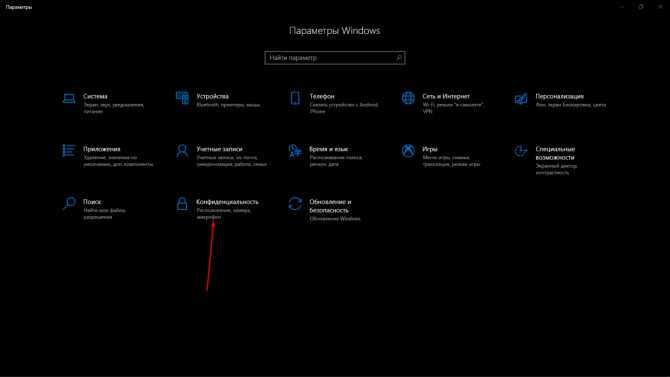
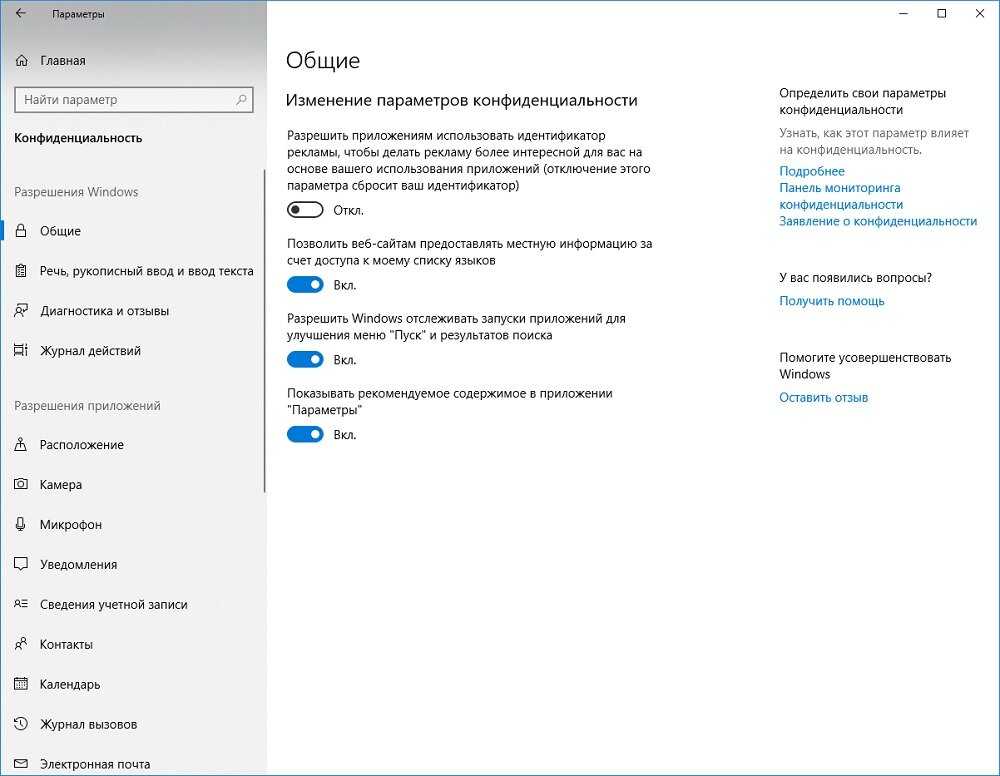

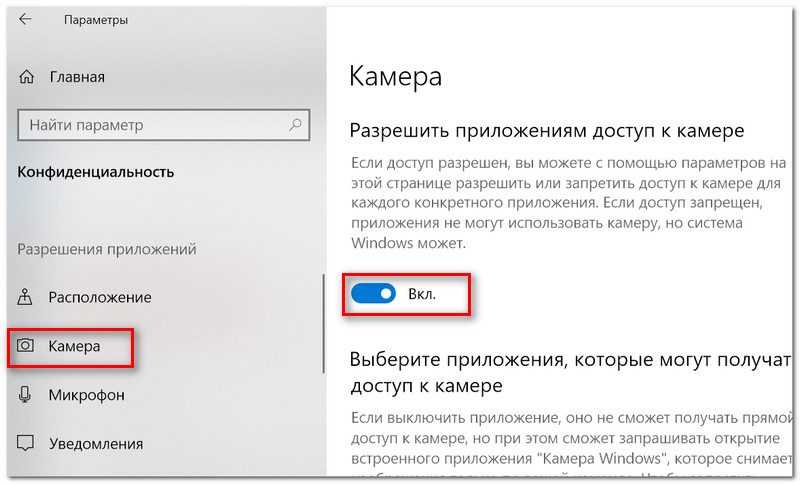
 д., который он использует. Особенно, если это подтверждается (отслеживается) несколько раз за период.
д., который он использует. Особенно, если это подтверждается (отслеживается) несколько раз за период. 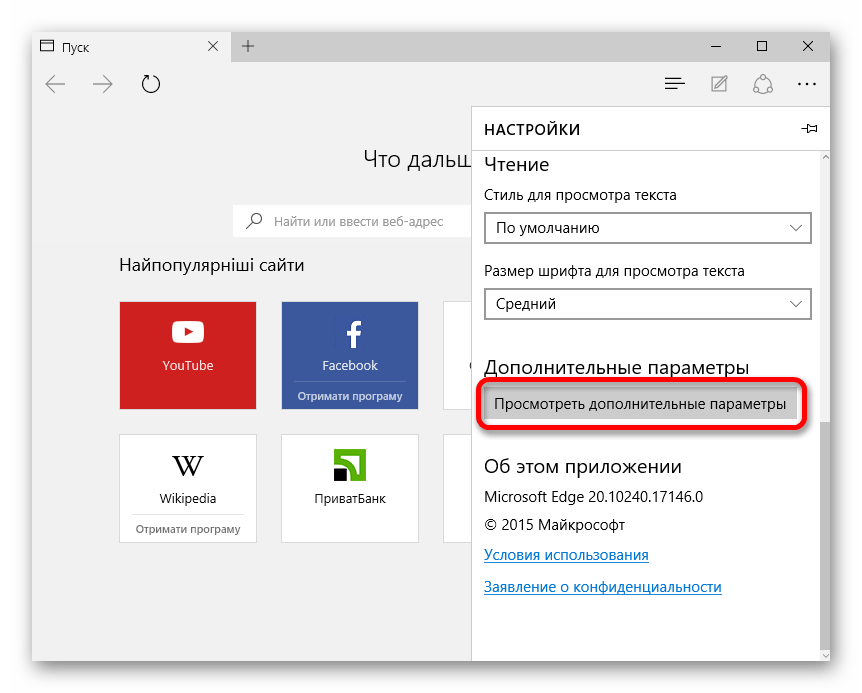
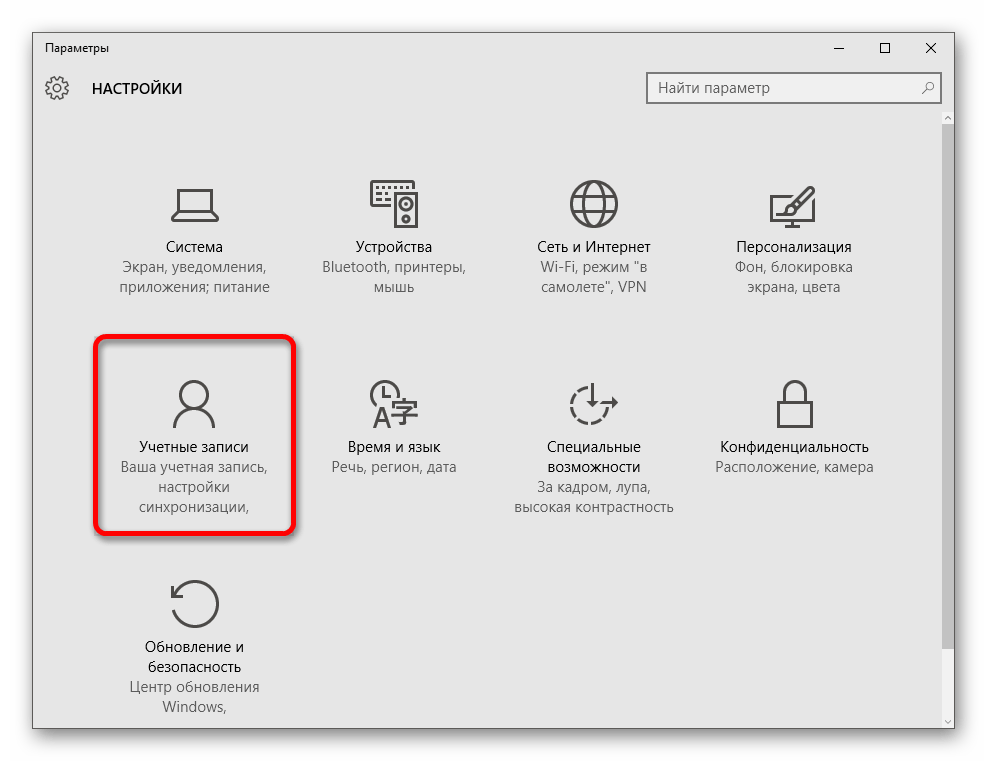 также:
также: